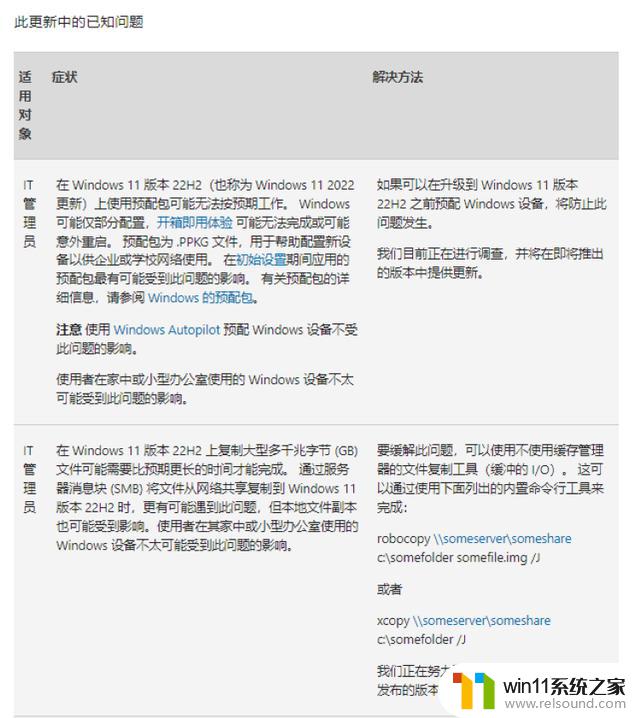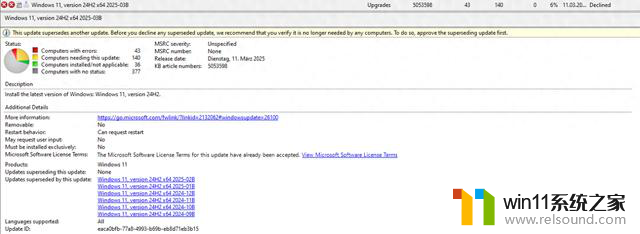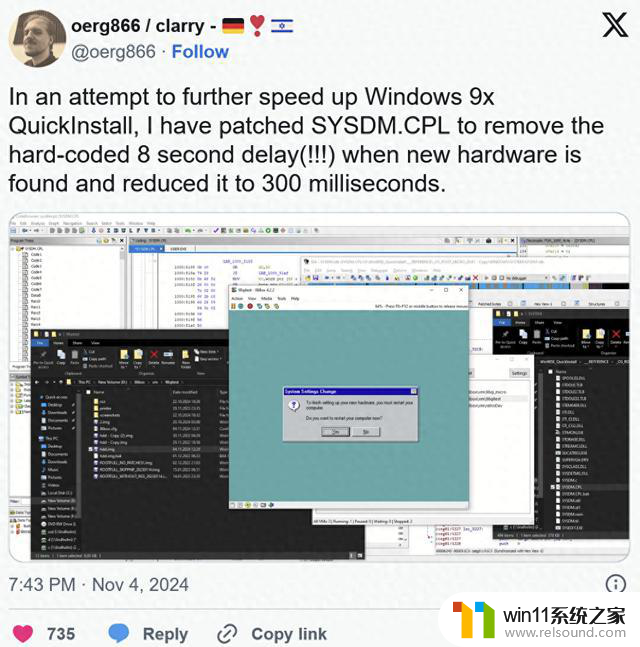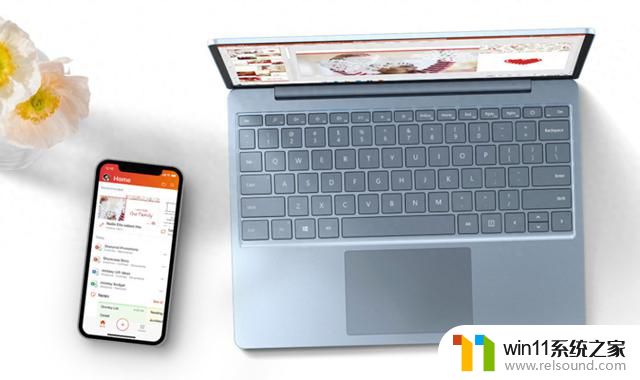win11提示引用的账户当前已锁定 W11引用账户当前已锁定如何解锁
许多用户在使用Windows 11操作系统时遇到了一个令人困扰的问题——账户被锁定,当他们尝试登录时,系统提示引用的账户当前已锁定,导致无法正常使用电脑。面对这个问题,我们应该如何解锁呢?在本文中我们将会详细探讨W11引用账户当前已锁定的解锁方法,为大家提供一些实用的解决方案。无论你是初次遇到这个问题,还是已经多次遭遇,相信本文都能帮助你解决疑惑,重新获得对Windows 11的使用权。
方法如下:
1.当我们输错几次密码后,系统会显示引用账户当前已锁定,且可能无法登录。这是因为多次输错密码导致被账户锁定;
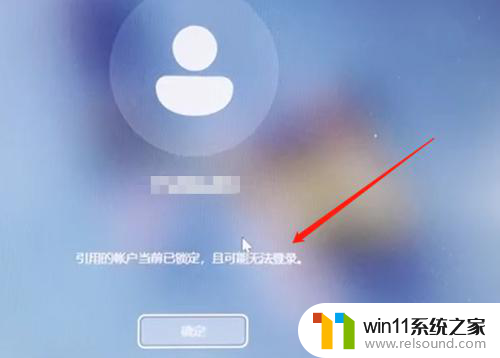
2.首先系统是进不了的,我们可以使用安全模式进入。先把电脑关机再开机然后等开机界面出现时马上按住开机键强制关机,重复两三次后,进入以下页面点击"疑难解答"(此方法W10 W11通用);
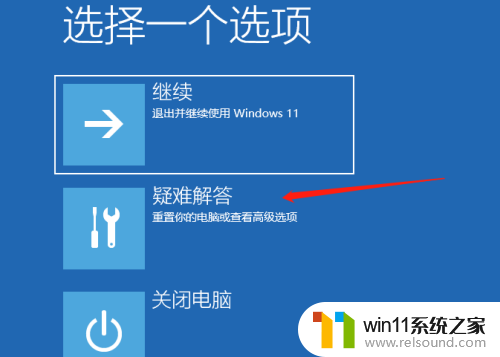
3.进入疑难解答后,点击高级设置,如下图所示;

4.接下来进入高级设置后,点击启动设置,如下图所示;
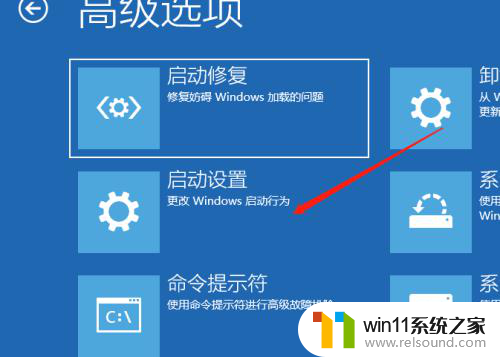
5.然后进入启动设置,点击重启,如下图所示;
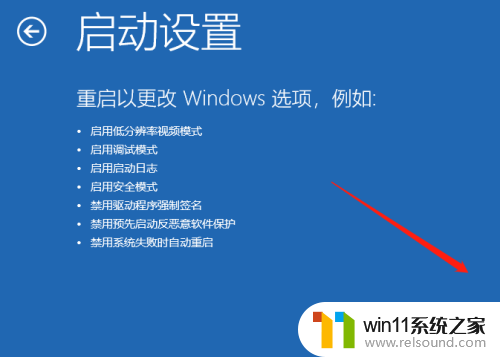
6.点击重启后,按一个数字选择需要启动的选项,选择4启用安全模式;
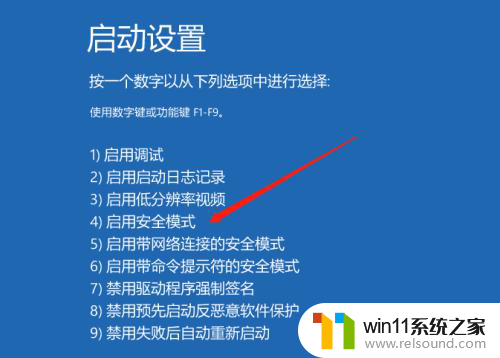
7.进入桌面后,使用组合键WIN + R调出运行输入"gpedit.msc"打开本地组策略编辑;
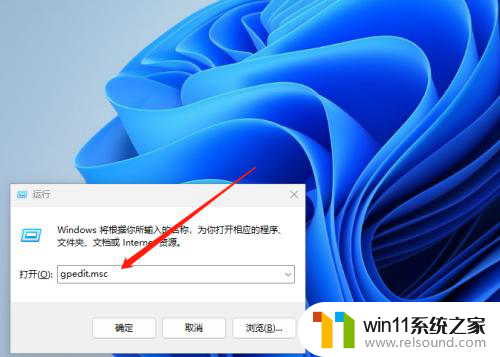
8.打开本地组策略编辑后,找到windows设置点开,找到安全设置;
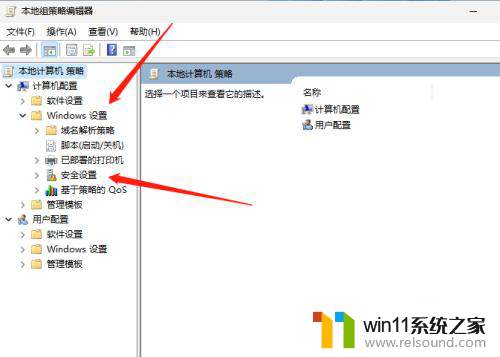
9.打开安全设置后,点击帐户策略,然后在右侧打开帐户锁定策略;

10.打开帐户锁定策略后,点击帐户锁定阈值;
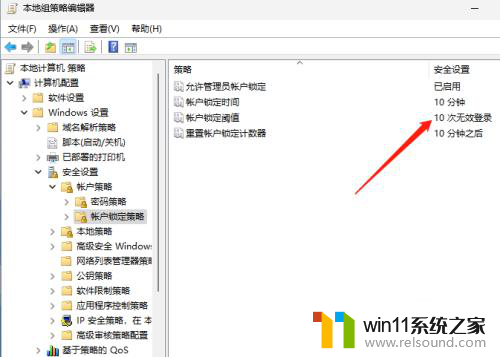
11.之所以会提示锁定就是系统默认锁定阈值为10分钟,我修改为0分钟后。重启即可登录系统。
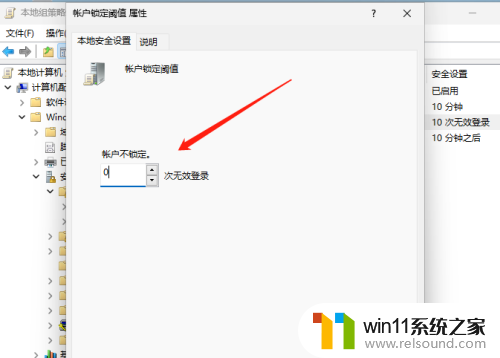
以上是Win11提示引用的已锁定账户的全部内容,如果您遇到了这种情况,您可以按照以上方法进行解决,希望对大家有所帮助。